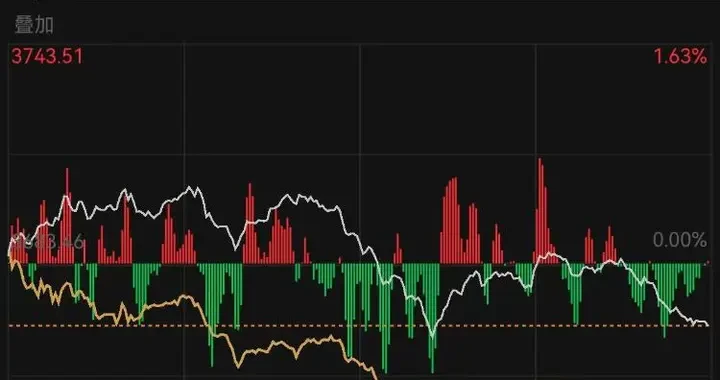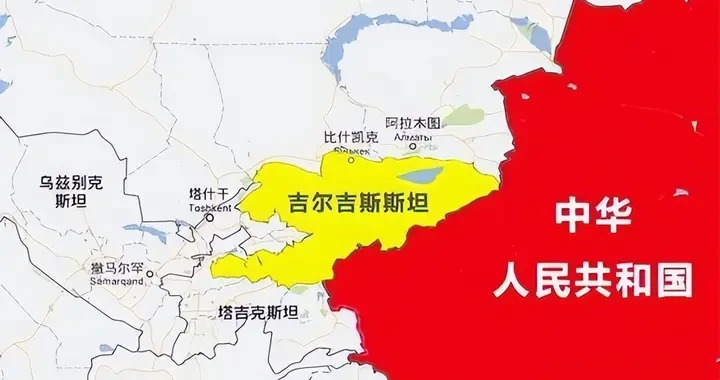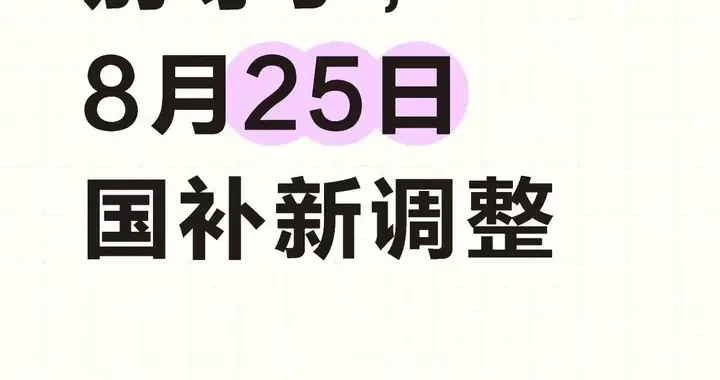头条眼
多图预警!手把手教你如何用 n8n 自动化你的 ComfyUI 图像生成流程
还在为 Stable Diffusion 调参、手动排队、本地部署踩坑而抓狂?这篇万字长文把 n8n 变成你的“私人导演”:从一条 npm 命令拉起本地节点,到用表单一句话触发 AI Agent 写 Prompt、驱动 ComfyUI 出图、自动存档,再到一键导出工作流 JSON 供同事复刻,全程图解、代码可复制、故障排查清单全给。

引言
什么是 n8n?
n8n 是一个强大的 AI Agent 自动化流程工具。它能够连接不同的应用程序和服务,构建复杂的自动化工作流。
为何选择 n8n 结合 ComfyUI?
结合 n8n 的自动化能力与 ComfyUI 的图像生成能力,可以实现:
无人值守: 将图像生成流程自动化,无需手动干预。
随时调用: 通过服务器部署,可实现 24 小时随时调用工作流。
流程共享: 方便将工作流分享给朋友或同事。
二次开发与学习: 本地部署环境适合长期学习和个性化开发。
本文将详细指导如何本地部署 n8n,并将其与 ComfyUI 集成,构建一个完整的图像生成自动化工作流。
第一部分:n8n 的部署与初步认识

- n8n 部署方式的选择
在线官方版本:

**优点:**免部署,直接在官网注册账号即可在线使用。
缺点:免费使用期仅14 天,运行次数有限制(大约 1000 次),主要适用于新手学习和基础流程体验。
本地部署(推荐新手):

**优点:**可以长期学习和保存工作流,适合进行二次开发和慢速调整。
**缺点:**不适合投入生产环节,因为本地环境无法 24 小时运行或远程调用。
主要方法:推荐使用npm (Node.js 包管理器)方式进行部署,这种方式最为简单。另一种是Docker,它相对复杂,需要虚拟 Linux 环境组件,更适合对环境要求较高、需要隔离运行的用户。


**服务器部署:优点:**实现 24 小时无人值守,可随时调用或共享工作流,适合生产环境。
**缺点:**对用户有一定服务器运维基础要求。
本文选择:我们将以最适合新手的npm 本地部署方式为例进行讲解。
- 本地部署 n8n 详细步骤 (npm 方式)
2.1 安装 Node.js


Node.js 是 n8n 运行的基础环境。
可以通过n8n的官方文档介绍直接进入Node.js的官网

访问 Node.js 官方网站,点击 **“Download”**下载 Node.js 安装包。
推荐新手直接下载 Windows 安装包,双击运行即可完成安装,过程非常友好。
版本要求:n8n 要求 Node.js 版本在20.19 到 24.XXX 之间。您可以选择最新稳定版,例如 24.40。


安装过程无脑下一步就可以
这里补充一下安装好node.js之后可能会出现以下的错误(如果没有直接忽略)
这里可能是因为,以前 已经装过 Chocolatey或者但系统找不到它(命令 choco 无法运行)
解决办法就是重新装一个**Chocolatey,首先在电脑中找到C:\ProgramData\chocolatey,把整个chocolatey删除,**然后,在开始中搜索PowerShell,鼠标右键以管理员身份运行,
验证安装:安装完成后,打开PowerShell (以管理员身份运行)。
Set-ExecutionPolicy Bypass -Scope Process -Force; `
[System.Net.ServicePointManager]::SecurityProtocol = [System.Net.ServicePointManager]::SecurityProtocol -bor 3072; `
iex ((New-Object System.Net.WebClient).DownloadString(‘https://community.chocolatey.org/install.ps1’))
复制以上代码,这个命令是从 Chocolatey 官网拉取最新安装脚本。安装完成后,关闭 PowerShell,重新打开一个新的 PowerShell(不需要管理员),运行:choco -v如果看到版本号,比如:1.4.0说明 Chocolatey 现在已经安装成功 !
以上是解决命令 choco 无法运行的办法。
在开始中搜索PowerShell右键以管理员身份运行

输入 node -v 查看 Node.js 版本。

输入 npm -v 查看 npm 版本。

**提示:**如果遇到“禁止运行脚本”的提示,这里输入这行代码Set-ExecutionPolicy -Scope Process -ExecutionPolicy Bypass
然后提示确认,输入A
再次输入 npm -v ,就可以查看到版本号了
到这里我们就将本地部署n8n所依赖的环境安装好了,接下来就可以安装n8n了。
**2.2 安装 n8n全局安装 n8n:**这是推荐的长期使用方式,以便在任何地方调用 n8n。

在 **PowerShell (管理员身份)**中,输入命令:
npm install n8n -g
-g 参数表示全局安装。
如果您想安装特定版本,可以在后面指定,例如 npm install -g n8n@1.0.0。
如果想安装最新的测试版,可以使用 npm install -g n8n@next。
npm 与 npx 的区别:
- **npx:**并非真正安装,而是直接运行远程脚本或程序,运行完毕后会清除,不会在本地保存,相当于一个临时项目。
- **npm:**则是将软件包安装到本地,全局安装后可长期保存并全局调用。

2.3 启动 n8n
安装完成后,在 **PowerShell (管理员身份)**中输入命令:n8n

n8n 将会启动,并在本地端口 5678提供服务。首次运行时,可能会提示您允许公网访问权限,请点击允许。

在浏览器中访问显示的地址(例如 http://localhost:5678),即可看到 n8n 的欢迎界面。

2.4 注册与激活
在 n8n 欢迎页面,根据提示填写简单的注册信息,如公司描述、个人角色等。
填写完成后,您将获得一个 免费永久的使用权限。

n8n 会向您的邮箱发送一封包含激活码的邮件。在 n8n 界面中输入激活码可以获得更多权限或功能。

- **n8n 界面概览主页 (Overview):**显示您创建的工作流数量、运行次数、运行状态等概览数据。

**凭证 (Credentials):**这是 n8n 的一个重要安全特性。您在这里管理各种服务的 API Key,例如 OpenAI、DeepSeek、Telegram 等。n8n 会将您的 API Key 与工作流完全隔离,确保隐私和安全。当您导出工作流分享给他人时,不会包含您的敏感信息。

**执行 (Executions):**查看所有工作流的历史运行记录、状态和详细日志。

**社区模板 (Community Templates):**n8n 提供了大量丰富的社区工作流模板,涵盖各种国内外应用集成(如 Telegram、WhatsApp、Google 地图等),是学习和借鉴的好资源。

设置 (Settings):

**用户设置:**可以打开 n8n 的 API,实现远程调用。

**社区节点 (Community Nodes):**这是安装自定义插件(类似 ComfyUI 的插件)的地方。

**注意:**某些高级功能,如全局变量和洞察 (Insights),需要升级到企业付费计划才能使用。

第二部分:集成 ComfyUI 插件并构建图像生成工作流
- 安装 ComfyUI 社区节点
n8n 本身不直接支持 ComfyUI,我们需要安装对应的社区节点(插件)。
在 n8n 界面左侧导航栏选择 “设置 (Settings)”,然后点击**“社区节点 (Community Nodes)”**。

点击 Install a community node,再点击Browse这将打开 n8n 社区节点的市场页面。


在搜索框中输入 n8n-comfyui或相关关键词进行模糊搜索。

选择一个下载量较高且活跃的 ComfyUI 节点包

复制该节点包的名称(n8n-nodes-comfyui)。
回到 n8n 社区节点安装界面,在 **“npm 名称”处粘贴复制的包名,然后点击下方的“同意”**进行安装。

安装过程可能需要一些时间,您可以在 PowerShell 后台查看安装进度。

安装成功!
- 创建新的工作流
安装完成后,回到 n8n 主页,点击 **“创建工作流 (Create Workflow)”**或右上角的加号按钮或者Start from scratch。

打开一个空白的工作流画布。

- 添加触发节点:表单 (On Form)
触发节点是工作流的起点,决定了工作流何时以及如何启动。
点击画布上的 **“添加第一个节点”**或右侧的加号按钮。

在弹出的节点列表中,搜索并选择 **“表单 (On Form)”**节点。
表单节点设置:

**网址 (URL):**默认即可。
**身份认证 (Authentication):**可选,如果您需要设置密码来限制访问表单,可以选择相应选项。本教程选择 None。
标题 (Form Title):输入表单标题,例如“comfyui图像生成”。
描述 (Form Description):简单描述表单功能,例如“输入你的想法”。
**添加参数 (Add Form Element):**定义用户输入字段。
**名称 (Name):**输入 prompt。
类型 (Type):选择“文本区域 (Text Area)”,以便用户输入更长的描述。n8n 表单还支持用户名、密码、日期、下拉菜单等多种输入类型。
占位符 (Placeholder):填写提示用户输入的内容,例如“请输入你的想法”。
**必填 (Required Fleld):**勾选此项,确保用户必须输入内容。

测试表单样式:
保存表单节点设置后,点击节点左侧或节点上方的 **“执行步骤 (Execute step)”**按钮。

这会弹出一个新的浏览器页面,显示您刚刚配置的表单样式。

在表单中输入测试内容,例如 “戴帽子的小女孩”,然后点击**“提交 (Submit)”**。

查看表单输出数据:
提交表单后,返回 n8n 工作流界面,点击表单节点右侧的 **“Output”**区域。

这里会显示表单接收到的数据。n8n 提供三种数据预览方式:
**JSON:**结构化数据输出,清晰展示 Prompt 内容、提交时间、类型等。

**Table:**表格形式展示,更直观易读。
**Schema:**类似于 JSON,但会额外标明每个数据的类型(如 string 字符串),这对于后续数据处理非常重要。

- 添加 AI Agent 节点:处理 Prompt
我们需要一个 AI Agent 来将用户输入的简单创意转化为详细的图像生成提示词 (Prompt)。
在表单节点后方点击加号,添加一个新的节点,选择 **“AI Agent”**类型。

AI Agent 节点配置:

**选择聊天模型 (Chat Model):**AI Agent 需要一个大语言模型作为“大脑”。
n8n 集成了多种模型,如 DeepSeek、Gmini、Ollama、OpenAI 等。
对于中文用户,推荐选择 DeepSeek模型,使用起来更方便。
**创建凭证 (Credentials):**DeepSeek 模型需要 API Key。
前往 DeepSeek AI 开发者平台,注册并生成一个新的 API Key,例如命名为“n8n”。
回到 n8n 的 AI Agent 节点设置界面,点击 “创建凭证 (Create New Credential)”,将 DeepSeek 的 API Key 粘贴进来,然后点击保存。
**安全性:**n8n 的凭证系统会将 API Key 与工作流隔离,确保您分享工作流时不会泄露个人敏感信息。
**选择模型版本:**例如选择 DeepSeek V3 模型。
**(可选)记忆 (Memory):**如果您的工作流需要多轮对话记忆,可以在此处添加,例如“Simple Memory”并设置轮数。本案例是单次图像生成,无需记忆,可删除。本次工作流不设置
**(可选)工具 (Tools):**n8n Agent 可以调用多种外部工具。本次工作流不设置
双击节点进入**设置 System Prompt 和 User Prompt:**这是 AI Agent 的核心配置,定义其任务和输入。
Prompt 来源 (Prompt Source):选择“Define below”,因为我们的输入来自表单,而非默认的聊天消息。
**User Prompt (用户提示词):**这是用户在表单中输入的创意内容。
点击 User Prompt 输入框,然后从左侧的 **“上一个节点输出”中,找到表单节点(通常是 form)的输出数据。这里选择Expression(表达式)输入我的创意是:然后将左侧prompt拖到输入框中System Prompt (系统提示词):**告诉 AI Agent 它的角色和任务。选择System Message输入:
你是一位AI图像生成状态,负责将用户的创意转换成详细且丰富的图像生成提示词
输出规则:
1.以英文输出
2.不要输出除了提示词以外的内容
3.字数在200字左右
这会引导 AI 按照我们的要求生成纯净的英文 Prompt。
**执行测试:**运行 AI Agent 节点,查看其 Output 区域生成的 Prompt。检查是否是纯净的英文,且细节是否丰富。
- 添加 ComfyUI 节点:图像生成
现在,我们有了 AI Agent 生成的详细 Prompt,下一步就是将其传递给 ComfyUI 进行图像生成。
在 AI Agent 节点后方点击加号,添加 **“ComfyUI”**节点。
ComfyUI 凭证设置:
点击 ComfyUI 节点中的 “创建凭证 (Create New Credential)”。
接口地址(API URL):填写您的本地 ComfyUI 服务地址。通常是http://127.0.0.1:端口号。
**重要:打开您的本地 ComfyUI 服务,**若果你是本地部署的comfyui,默认的接口地址字段是http://127.0.0.1:8188
本次教程使用的是本地部署的comfyui
但是在填写网关前还有一些默认项需要调整,如果不调整可能会出现403错误,comfyui的启动文件
run_nvidia_gpu_fast_fp16_accumulation,该文件的默认内容为
.\python_embeded\python.exe -s ComfyUI\main.py –windows-standalone-build –fast fp16_accumulation
pause
需要改为
.\python_embeded\python.exe ComfyUI\main.py –no-token –windows-standalone-build –fast fp16_accumulation –host 127.0.0.1 –port 8188
pause
改完之后,n8n 就可以正常用 HTTP Request 节点调用 ComfyUI 的接口了。
如果你是安装的comfyui的客户端,需要在设置中查看其运行的端口。桌面版 ComfyUI 默认端口通常为 8000,而非常见的 8181
确认后,将地址填写到 n8n 的网关字段,例如 http://127.0.0.1:8000。
**API Key:**本地运行 ComfyUI 通常不需要 API Key,此项留空即可。
点击保存并验证连接,确保 n8n 能够正常连接到您的 ComfyUI 服务。
导入 ComfyUI 工作流 JSON:
在您的本地 ComfyUI 中,加载一个用于图像生成的基础工作流
在 ComfyUI 界面空白处 右键,选择**“保存工作流 (Save Workflow)” -> “API (API)”**。这将导出当前工作流的 JSON 文件,该文件包含了工作流的所有节点配置和连接信息。
用记事本或其他文本编辑器打开导出的 JSON 文件,复制所有内容。
回到 n8n 的 ComfyUI 节点设置界面,将复制的 JSON 内容粘贴到 **“工作流 JSON (Workflow JSON)”**字段中。
动态传递 Prompt 参数:
现在我们需要将 AI Agent 生成的 Prompt 动态地传递给 ComfyUI 工作流中的相应节点。
在 ComfyUI 节点设置界面,找到您刚刚粘贴的 **“工作流 JSON”**字段。
重要:将该字段的模式从“固定模式”切换为“表达式 (Expression)”。
点击右下角这个图标展开json
仔细阅读 ComfyUI JSON 内容,找到您的 **正向提示词 (Positive Prompt)**对应的节点和字段。通常它会在一个 CLIPTextEncode 节点中,对应的键可能是 text。
将该字段原有的固定文本删除。
拖拽 AI Agent 节点的 Prompt 输出值到 ComfyUI 节点 JSON 中 CLIPTextEncode 节点的 text 字段位置。
其他设置:
图像格式:可以选择JPG或PNG。
**图像质量:**范围是 1 到 100,默认通常是 80。
**超时时间 (Timeout):**如果您的电脑配置较低或生成复杂图像,可能需要延长超时时间,例如设置为 30 秒(默认 30 秒)。
**执行测试:**运行 ComfyUI 节点,观察您的本地 ComfyUI 终端是否开始生成图像。
**查看 ComfyUI 输出:**ComfyUI 节点成功运行后,在 Output 区域会显示生成的图像的二进制文件 (Binary Data) 和相关信息,例如文件名、文件类型 (JPG) 和大小。
您可以点击 **“View”**按钮直接预览生成的图像。
- 添加文件写入节点:保存图像到本地
为了将生成的图像保存到您的电脑,我们需要一个文件写入节点。
在 ComfyUI 节点后方点击加号,添加 **“Read/Write Files from Disk (读取/写入文件)”**节点。
文件写入节点配置:操作 (Operation):选择“写入 (Write)”,然后选择**“将文件写入磁盘 (Write File to Disk)”**。
**路径名称 (Path):**指定您希望保存图像的本地文件夹路径。例如,您可以在 D 盘新建一个名为 n8n_output 的文件夹。复制该文件夹的路径,粘贴到此处。
文件名 (File Name):
在路径名称后添加一个 正斜杠 /。
重要:将此字段的模式改为“表达式 (Expression)”。
拖拽 ComfyUI 节点输出的 filename值到文件名位置。这将确保保存的文件名与 ComfyUI 生成的图像文件名一致。
注意:Windows 系统路径中的反斜杠 \ 在程序中可能被视为转义符。为了确保表达式正确解析,强烈建议在路径和文件名拼接时使用正斜杠 /。
**待写入的二进制文件 (Binary File):**默认是 data,这是 ComfyUI 节点输出的图像二进制数据。
**执行测试:**运行文件写入节点,检查您指定的本地文件夹中是否成功生成了图像文件。
- 完善表单响应:表单结束 (Form Response)
为了给用户一个友好的完成提示,我们可以在工作流结束时返回一个表单响应。
在文件写入节点后方点击加号,添加 **“n8n Form”**节点。
表单响应节点配置:类型 (Type):选择“表单的结尾 (Form Ending)”。
**返回二进制文件 (Return Binary File):**勾选此项,这样生成的图像会在表单提交页面直接显示并提供下载。
完成的标题 (Completion Title):输入“图像生成完毕!”。
描述 (Success Description):输入“请查看您的图像输出,也可点击下载保存。”。
输出的文件 (Output File):选择文件写入节点输出的二进制数据,选择data
第三部分:工作流的运行与管理
- 完整运行工作流
现在,您的 n8n ComfyUI 图像生成自动化工作流已构建完成!
点击工作流画布底部的 **“运行 (Execute Workflow)”**按钮,或表单节点上方的运行按钮。
浏览器将再次打开表单页面。输入您的新创意,超人在天上飞
点击 “提交 (Submit)”
您将看到 n8n 工作流开始执行:AI Agent 生成 Prompt -> ComfyUI 生成图像 -> 图像保存到本地 -> 表单页面显示“图像生成完毕”并提供图像下载。
- 工作流的导入与导出
导出工作流:
在工作流界面右上角,点击 **三个点 (…)**按钮。
选择 “下载 (Download)”,即可将当前工作流保存为 JSON 文件。
导入工作流:
在 n8n 主页或创建工作流的界面,点击 **“导入 (Import)”**选项。
选择 “从文件导入 (Import from File)”,然后选择您保存的 n8n 工作流 JSON 文件,即可快速导入和复用工作流。
总结与展望
恭喜您!通过本教程,您已经成功在 n8n 中构建了一个完整的 ComfyUI 图像生成自动化工作流。
这不仅让您能够通过简单的表单输入来控制复杂的图像生成过程,还学会了 n8n 的核心概念,如节点连接、凭证管理和数据流转。
未来,您可以进一步探索 n8n 的更多功能,例如:
集成更多 AI Agent 模型和工具。
实现更高质量的图像甚至视频生成。
如果有什么问题,可以给我留言,我会尽可能回答。
本文由 @Nick的AI频道 原创发布于人人都是产品经理。未经作者许可,禁止转载
题图来自Unsplash,基于CC0协议
该文观点仅代表作者本人,人人都是产品经理平台仅提供信息存储空间服务
揪人心
没有更多了
贡献青春力量!上海合作组织天津峰会志愿者陆续上岗
揪人心
次观看5天前
我的从医路——回望初心谈感想 | 王万祥:用专业修复断裂的骨骼,用温度弥合受伤的希冀
揪人心
次观看10天前
沪指未站稳3700点,重要指标与10年前有三大不同,后市如何?
揪人心
次观看12天前
笑麻了!江苏女孩苦读12年考出家门1.4公里,4分钟到校,本人崩溃
揪人心
次观看13天前
王思聪前女友甜仇离婚,王思聪发信息慰问,甜仇首次谈王思聪女儿
揪人心
次观看16天前
培养孩子的时间观念,从幼儿园就得抓,上小学才能收获“自律娃”
揪人心
次观看18天前
著名演员钱小豪定居广东,邀请粉丝到中山找他玩,其代表作《太极张三丰》《精武英雄》
用户526730
次观看刚刚
赵本山不再隐瞒!当年逼他退出春晚的不是宋丹丹,大家都被骗了
如今哥很缺爱
次观看刚刚
贝佐斯法国度蜜月!蓄起胡须身材发福,桑切斯却衣品提升颜值回春
用户636449
次观看刚刚
网友举报深圳一小区公共区域暗藏豪华建筑,当地:已实地走访,是否违建还在调查
男猪角。
次观看刚刚
“男子在桂林漂流点救人双双溺亡”,官方披露:溺亡两人是朋友,事发地在漂流终点下游
Peachey
次观看刚刚
吉尔吉斯斯坦与中国“打断骨头连着筋”,探索中吉两国的前世今生
妥妥的°▂
次观看刚刚
梅州客家:1分也很重要
小凯赐我源能量
次观看刚刚
两人被立案调查 大理通报苍山保护管理违法案例
宾狗
次观看1分钟前
何以解忧?升班马玉昆连遭重创,用人捉襟见肘&战斗精神难掩实力缺陷
Tattoo
次观看1分钟前
8月25日国补调整开始!看看哪些补贴和你有关
原来爱情会过期~
次观看1分钟前
涉嫌严重违纪违法,苗逢源被查
用户308988
次观看1分钟前
武汉三镇8轮不胜+平队史最惨失利,保级警钟再次拉响
▼ 心计 Female°
次观看1分钟前
最新战况:“俄军推进至新地区”
Peter
次观看1分钟前